4070显卡属于哪个品牌?性能如何?
91
2025-05-20
在追求高性能的同时,如何平衡功耗与性能,是很多显卡用户关心的问题。显卡的低功耗模式可以减少能源消耗,同时在不进行高负载任务时降低噪音和发热,延长硬件寿命。怎么把显卡锁在低功耗?下面我将详细介绍操作方法。
我们来了解一下显卡的低功耗模式为何如此重要。低功耗模式主要有以下几个优势:
1.节约能源:低功耗模式降低电力消耗,对环保及减少电费开支都有积极影响。
2.降低发热:减少显卡工作时产生的热量,可以延长显卡的使用寿命。
3.降低噪音:显卡在低负载时风扇转速下降,从而降低运行噪音。
4.节能优化:对于非游戏或轻度使用场景,低功耗模式可以在不影响体验的情况下保持性能。
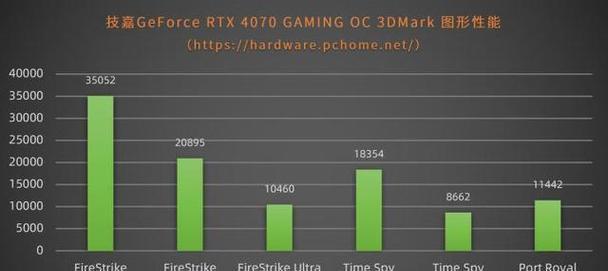
2.1检查显卡驱动程序
操作显卡的低功耗模式前,首先需要确认显卡驱动程序是最新版本。不同品牌和型号的显卡驱动程序安装及更新方式可能不同,例如NVIDIA和AMD显卡驱动更新方法有细微差别。可以通过显卡制造商官网下载并安装最新驱动。
2.2使用显卡控制中心(如NVIDIAControlPanel)
以NVIDIA显卡为例,进入“NVIDIA控制面板”,可以进行显卡的性能调整:
1.电源管理模式:选择“节能”或“最大化电池寿命”模式,让GPU在低负载下自动降低功耗。
2.设置3D应用程序:为特定游戏或程序设置性能优先或电源节约优先。
2.3使用第三方软件
第三方软件如MSIAfterburner,EVGAPrecisionX1等,能够为显卡提供更为详尽的超频和功耗设置。
1.安装第三方软件:下载并安装适合你显卡型号的第三方软件。
2.调整功耗限制:在软件中找到“功率限制”选项并设置你想要的数值,将其锁定在比默认值低的水平。
3.调整温度目标:降低温度目标可以间接减少显卡的功耗,因为当温度达到该目标时,显卡会降低频率以控制温度。
2.4对于AMD显卡
AMD显卡用户可以使用RadeonSoftware来调整电源设置:
1.打开“Radeon设置”,选择“游戏”标签。
2.点击“全局设置”,切换到“电源”选项卡。
3.选择“电源节省”模式,然后确认设置。

3.1注意事项
在调整显卡功耗时,需要注意以下几点:
保证稳定性:虽然降低功耗可以节约能源并减少发热,但过度降低可能导致系统不稳定或游戏性能下降。
性能测试:在调整设置后,进行性能测试,确保显卡在新的功耗模式下能够稳定运行。
备份设置:记录下原始设置,以便在调整后需要恢复到之前的状态。
3.2常见问题解答
Q1:锁低功耗会影响游戏性能吗?
A1:是的,显卡在低功耗状态下,其处理能力会有所降低。若游戏需求超过了低功耗模式下的性能,可能会出现卡顿或帧数下降。
Q2:显卡如何在高负载时自动切换高功率模式?
A2:大多数显卡在检测到高负载任务时会自动提升功耗,无需手动设置。但如果遇到性能问题,可以手动调整到“性能优先”模式。
Q3:低功耗模式会缩短显卡寿命吗?
A3:实际上,低功耗模式有助于降低显卡温度,从而有可能延长显卡的使用寿命。但过度使用低功耗设置,导致显卡在高负载时无法提供足够的性能,可能会对用户体验产生负面影响。

通过本文的介绍,你已经了解了如何将显卡锁定在低功耗模式,以及该模式带来的优势和操作过程中应该注意的事项。无论是出于环保节能的考虑还是为了减少噪音,合理调整显卡功耗设置都是值得推荐的做法。记得在实施任何更改之前备份当前设置,并在调整后进行适当的测试以确保系统稳定性。如果你是游戏爱好者或专业用户,需要根据实际需求谨慎调整,以免影响性能体验。
版权声明:本文内容由互联网用户自发贡献,该文观点仅代表作者本人。本站仅提供信息存储空间服务,不拥有所有权,不承担相关法律责任。如发现本站有涉嫌抄袭侵权/违法违规的内容, 请发送邮件至 3561739510@qq.com 举报,一经查实,本站将立刻删除。